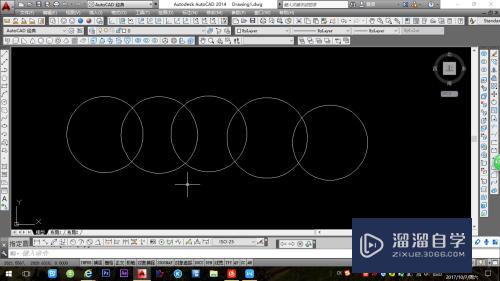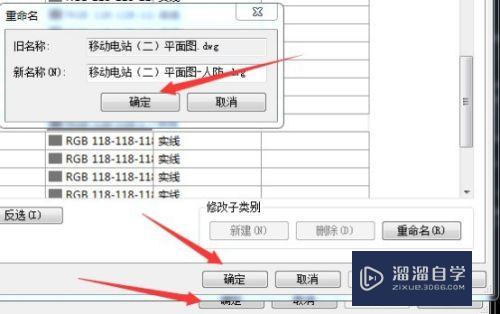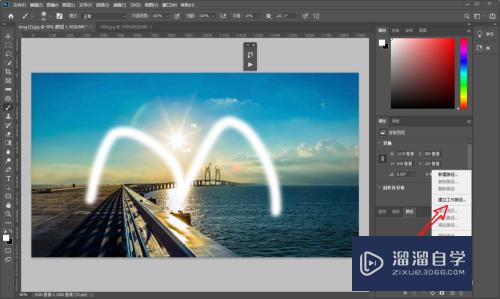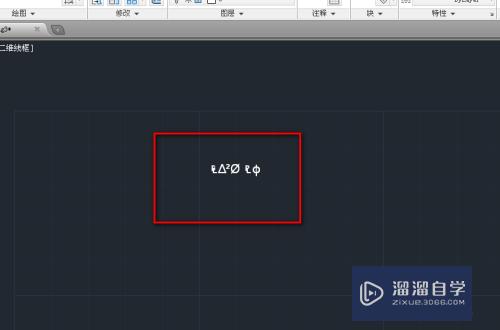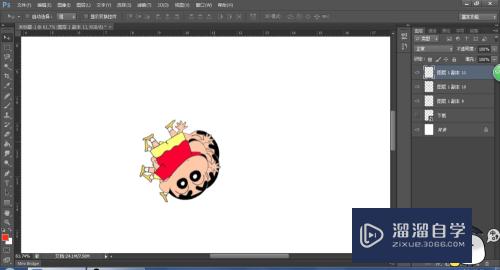Photoshop中油漆桶工具的使用方法优质
在使用PS软件时。有时我们需要将一张画布全部涂成一种颜色。那么这种时候我们就可以使用油漆桶工具了。下面小渲和大家分享下的方法。
图文不详细?可以点击观看【Photoshop免费视频教程】
工具/软件
硬件型号:戴尔DELL灵越14Pro
系统版本:Windows7
所需软件:Photoshop CS3
方法/步骤
第1步
打开PS软件。新建一个画布。
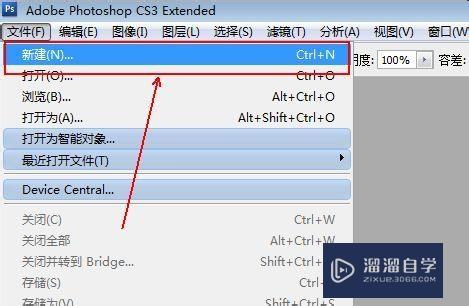
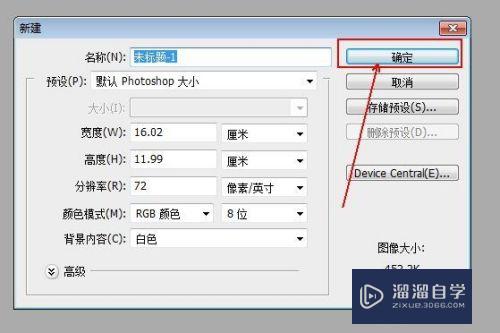
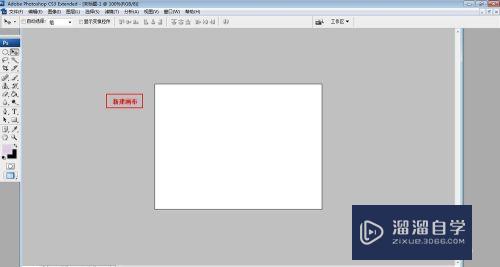
第2步
新建好之后。在右侧的工具栏中找到油漆桶工具。并且采用前景色来填充。
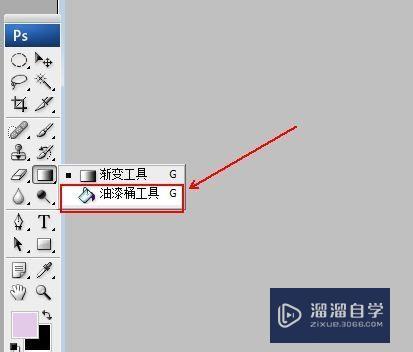
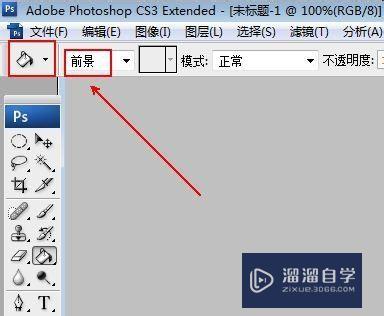
第3步
然后选择前景色的颜色。在这选择红色。
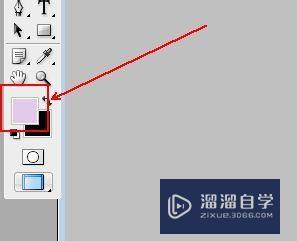
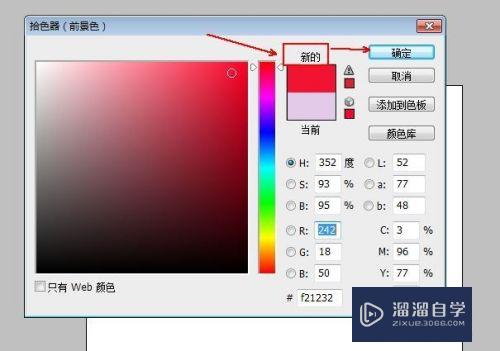
第4步
选择好后。再次单击油漆桶工具。在画布中间单击即可完成颜色的填充。
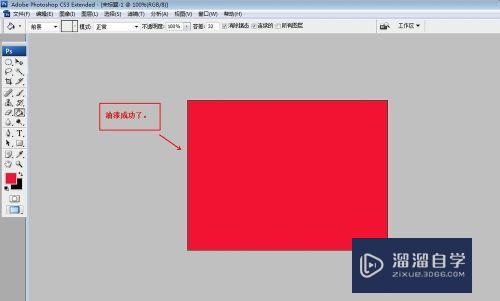
以上关于“Photoshop中油漆桶工具的使用方法”的内容小渲今天就介绍到这里。希望这篇文章能够帮助到小伙伴们解决问题。如果觉得教程不详细的话。可以在本站搜索相关的教程学习哦!
更多精选教程文章推荐
以上是由资深渲染大师 小渲 整理编辑的,如果觉得对你有帮助,可以收藏或分享给身边的人
本文标题:Photoshop中油漆桶工具的使用方法
本文地址:http://www.hszkedu.com/74574.html ,转载请注明来源:云渲染教程网
友情提示:本站内容均为网友发布,并不代表本站立场,如果本站的信息无意侵犯了您的版权,请联系我们及时处理,分享目的仅供大家学习与参考,不代表云渲染农场的立场!
本文地址:http://www.hszkedu.com/74574.html ,转载请注明来源:云渲染教程网
友情提示:本站内容均为网友发布,并不代表本站立场,如果本站的信息无意侵犯了您的版权,请联系我们及时处理,分享目的仅供大家学习与参考,不代表云渲染农场的立场!